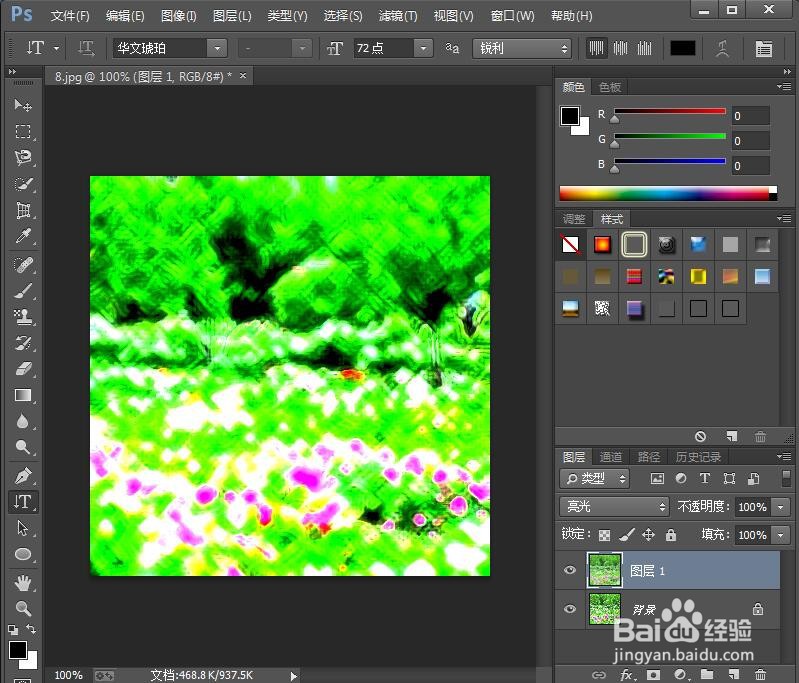1、打开photoshop,进入其主界面;
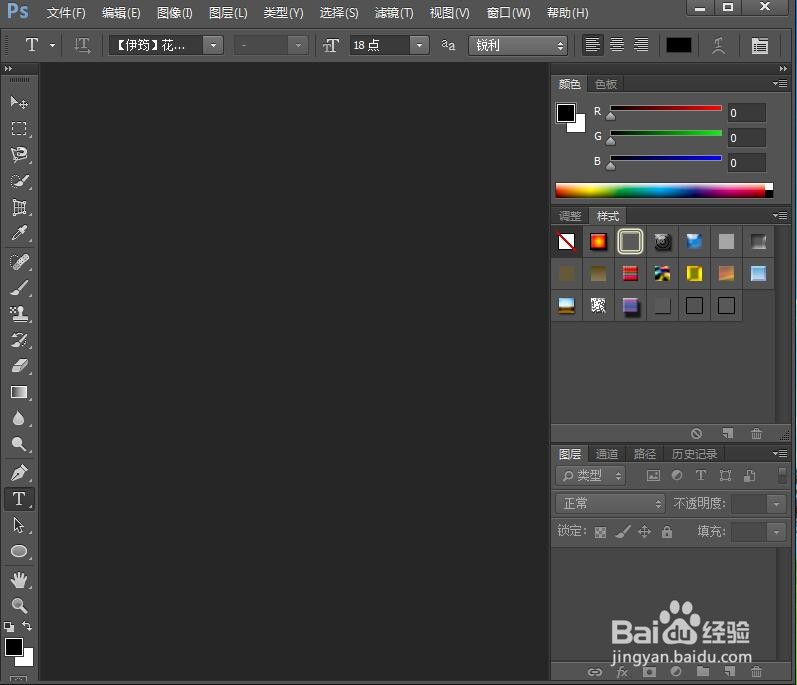
2、将图片添加到ps中;

3、点击滤镜,选择滤镜库;

4、在画笔描边中点击强化的边缘,设置好参数,按确定;
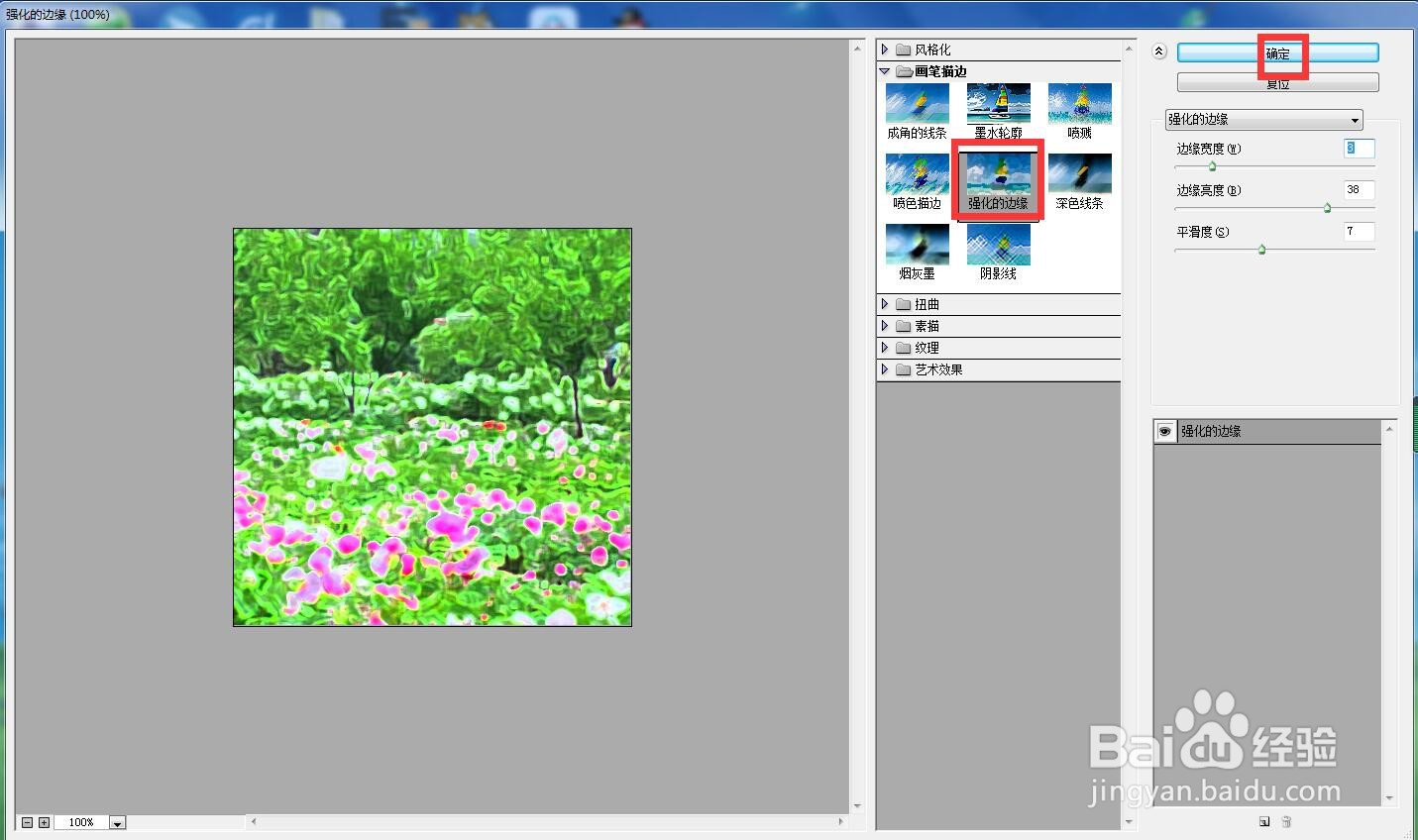
5、在像素化中选择碎片;

6、将图层混合模式设为亮光;

7、我们就给图片添加上了强化的边缘和和碎片特效。
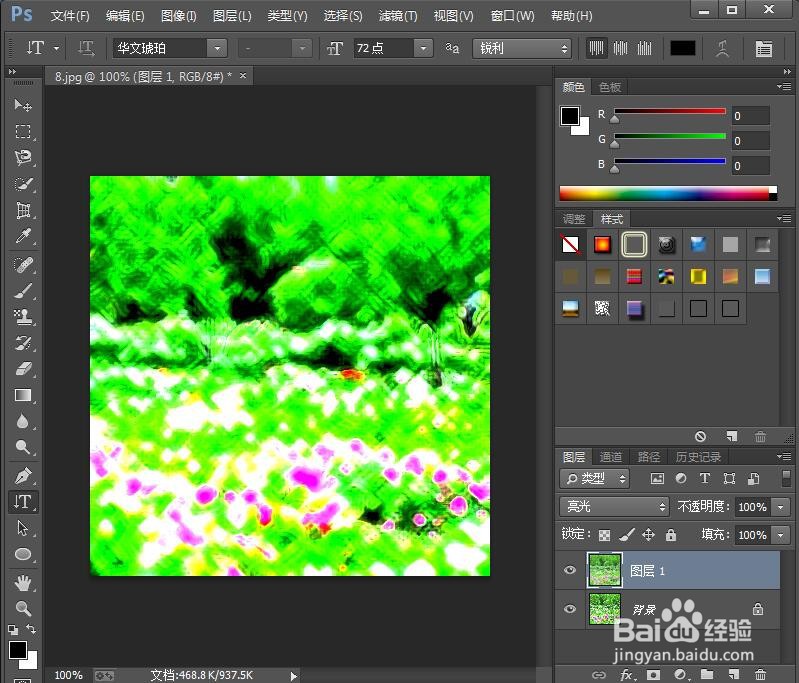
时间:2024-10-12 18:30:45
1、打开photoshop,进入其主界面;
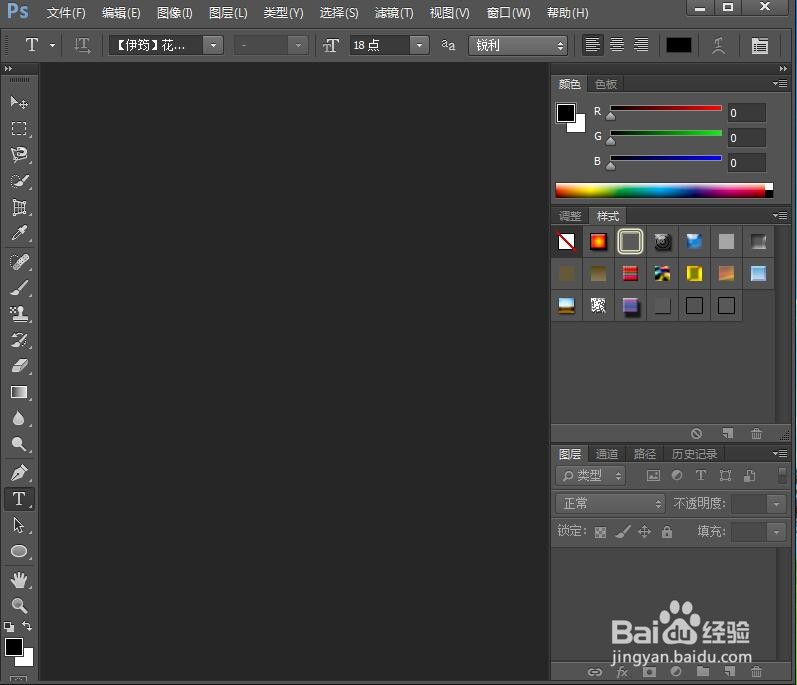
2、将图片添加到ps中;

3、点击滤镜,选择滤镜库;

4、在画笔描边中点击强化的边缘,设置好参数,按确定;
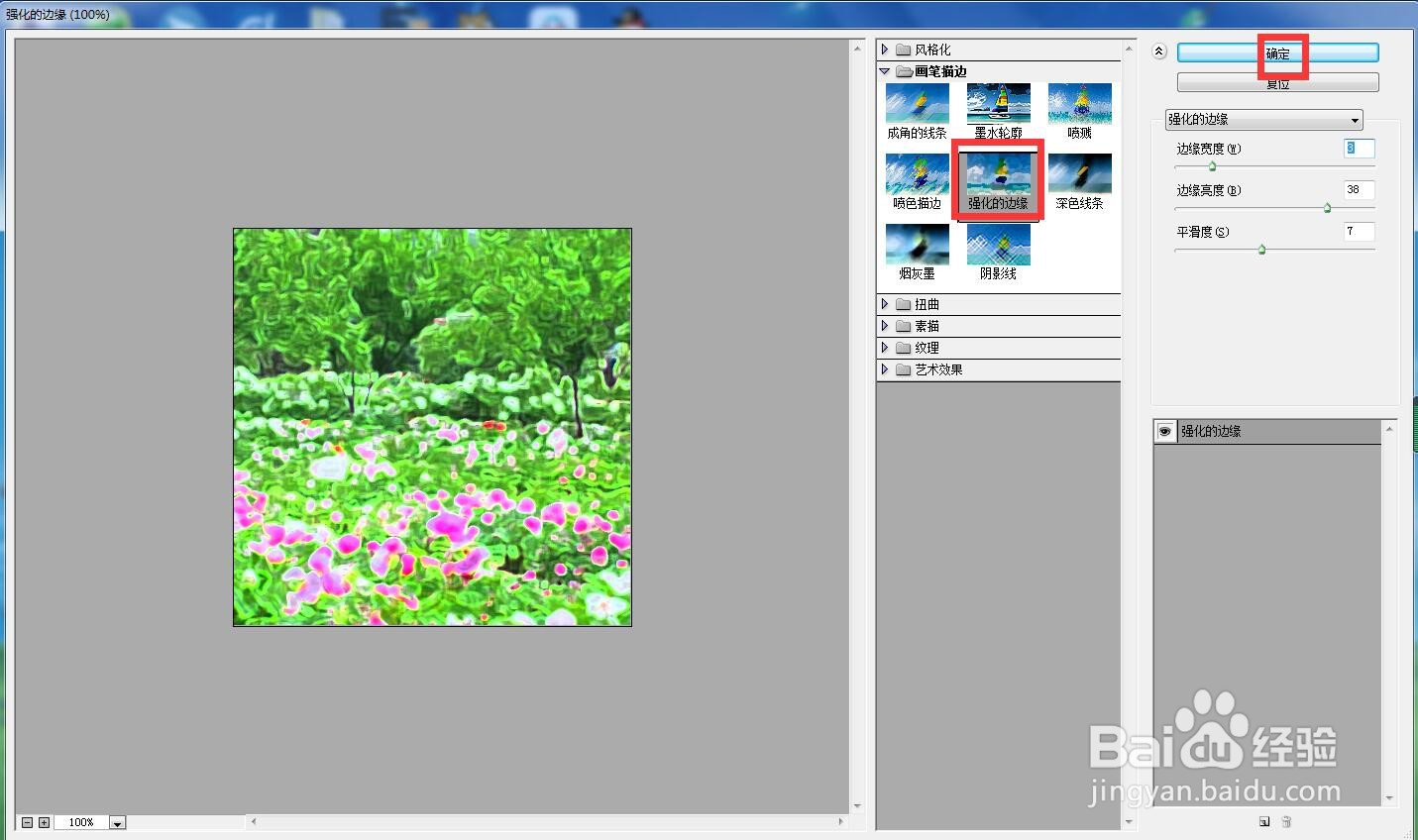
5、在像素化中选择碎片;

6、将图层混合模式设为亮光;

7、我们就给图片添加上了强化的边缘和和碎片特效。